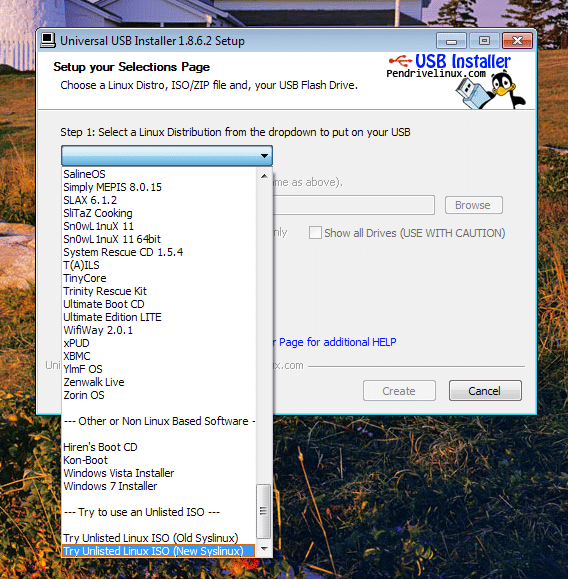與一些 SSD 製造商一樣,Crucial 希望用戶升級他們的 固態硬盤固件 通過 ISO 刻錄到光學介質。 雖然這對某些用戶來說效果很好,但並非所有用戶都有可用的光驅或可將文件刻錄到的媒體。 我們分解了更新 Crucial 英睿達 SSD 固件的傳統過程,以及利用可啟動 USB 驅動器的替代方法。
與一些 SSD 製造商一樣,Crucial 希望用戶升級他們的 固態硬盤固件 通過 ISO 刻錄到光學介質。 雖然這對某些用戶來說效果很好,但並非所有用戶都有可用的光驅或可將文件刻錄到的媒體。 我們分解了更新 Crucial 英睿達 SSD 固件的傳統過程,以及利用可啟動 USB 驅動器的替代方法。
運用 Crucial 最新的 m0009 SSD 4 固件更新 (和0309固件) 例如,他們發布了一個 ISO 文件,用戶需要將其刻錄到光學介質以更新驅動器的固件。 對於某些人來說,這就像在 Windows 7 中右鍵單擊媒體並使用“Windows 光盤映像刻錄機”打開一樣簡單,即可將媒體寫入 CD 或 DVD。 完成該步驟後,您重新啟動系統,選擇光盤作為啟動媒體並按照提示更新固件。
如果您現在像大多數技術極客一樣,那麼您的辦公桌上可能已經有一段時間沒有備用光學介質了。 在這種情況下,您仍然很幸運,因為 Crucial 提供的 ISO 文件是基於 Linux 的可啟動媒體。 要將其刻錄到 USB 記憶棒,請下載並使用名為 通用USB安裝程序. 一旦加載到您的系統上,插入您的 USB 記憶棒(256MB 或更大應該沒問題)並一直向下滾動 Linux 分發列表,直到您看到未列出的部分。
在這裡,選擇 New Syslinux,為您的 USB 媒體選擇驅動器盤符,然後單擊創建。 完成後,U 盤就可以像刻錄的 CD 一樣啟動。 更新驅動器固件的過程與 CD 相同,但在這種情況下,在引導系統時選擇 USB 驅動器,並按照檢測新軟件並將其閃存到 SSD 的說明進行操作。